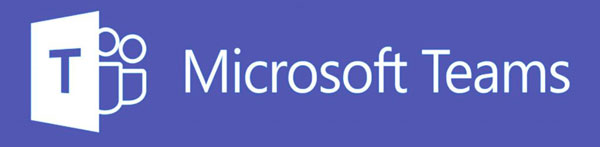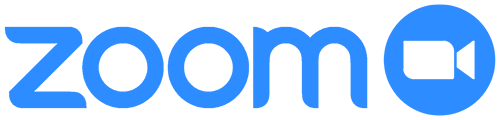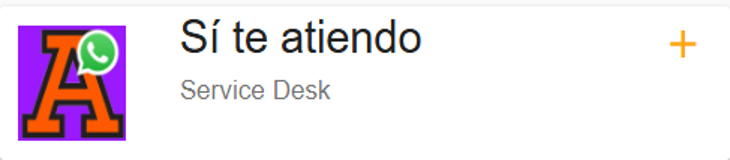Inicio de Clases
¡Bienvenido a un nuevo periodo escolar! Te recomendamos revisar toda la información aquí contenida para llevar a cabo, de manera de exitosa, tu inicio de clases.
Avisos Importantes
Con el fin de evitar imprevistos asegúrate de:
Las primeras materias DAFI las podrás inscribir libremente en la selección de cursos en el periodo 202560: La materia de Antropología y/o Persona y sentido del 30 de Julio al 6 de agosto, en caso de no inscribirla a partir del 7 de agosto se inscribirá por sistema en horarios disponibles, La materia de Ética del 30 de Julio al 7 en caso de no inscribirla a partir del 8 de agosto se inscribirá por sistema en horarios disponibles. Para cualquier duda te puedes poner en contacto con maria.hernandez@anahuac.mx (María Del Carmen Hernández Sosa).
Los alumnos con un avance igual o mayor a 33% que no hayan acreditado la materia HUCO (Habilidades Universitarias para la Comunicación) la deberán dar de alta entre los días del 31 de julio al 10 de agosto hasta las 14:30 horas. De lo contrario a partir del 13 de agosto se te dará de alta por la coordinación correspondiente. Para cualquier duda te puedes poner en contacto huco.mexico@anahuac.mx
Para mayor información en relación a la selección de cursos ingresa a la siguiente liga: https://www.anahuac.mx/mexico/SeleccionCursos
En la columna de Campus podrás identificar si las materias estarán programadas en campus norte o en campus sur.
Revisar que tengas acceso a la plataforma D2L Brightspace, ya que es la plataforma institucional que sirve de apoyo a tus clases.
Aceptar el Compendio Reglamentario Anáhuac 2025 para evitar cualquier bloqueo. Ingresa a Intranet/SIU aquí, si aún no lo has hecho.
Contar con la credencial universitaria o una identificación oficial vigente. Te recomendamos descargar la aplicación de Credencial Digital Anáhuac. Disponible en las tiendas de aplicaciones para IOS y Android.
¡Haz clic sobre las opciones!
FAQ`s
Soporte Técnico
- ¿Cómo instalo MicrosoftTeams?
-
Ingresa a la página http://www.office.com/ e inicia la sesión con tu correo institucional. Puedes ver la ayuda rápida para ingresar a Teams en https://sites.google.com/universidad.anahuac.mx/software-anahuac-mexico/TALLERES-Y-TUTORIALES/teams
- ¿Por qué no puedo entrar a Teams?
-
Para ingresar a Teams se requiere que cuentes con tu cuenta institucional o revisar si la liga que estás utilizando es la correcta. Puedes ver la ayuda rápida para ingresar a Teams en https://sites.google.com/universidad.anahuac.mx/software-anahuac-mexico/TALLERES-Y-TUTORIALES/teams
- ¿A dónde debo comunicarme si tengo algún problema técnico?
-
Nos podrán contactar a través del servicio de atención en línea en la página principal de la Universidad y en el portal de servicios de la Dirección de Tecnologías de la Información (https://www.anahuac.mx/mexico/dot/)
- ¿No cuento con cámara ni micrófono, qué puedo hacer?
-
Es necesario que cuentes con cámara y micrófono para atender a tus clases por videoconferencia.
- No detecta mi cámara o el micrófono
-
Revisa que la configuración de audio y video sea la correcta revisando si detectó tu diadema o cámara.
- ¿Qué hago si no tengo correo institucional?
-
Ingresa a la página https://www.anahuac.mx/mexico/dot/ayuda_correo para realizar tu solicitud. Nuestro tiempo de respuesta es de 2 días hábiles
- ¿Qué hago si no conozco mi contraseña?
-
Puedes obtenerla por dos medios, ingresando a la página https://www.anahuac.mx/mexico/dot/ayuda-correo para realizar tu solicitud.
- ¿Qué hago si tengo dos correos y no sé cuál es el correcto?
-
Ingresa a la página https://www.anahuac.mx/mexico/dot/ayuda-correopara realizar tu solicitud, se te notificará la cuenta institucional correcta en tu correo personal en 2 días hábiles
- ¿En dónde encuentro el software que requiero para mis clases?
-
Ingresa a la página https://sites.google.com/universidad.anahuac.mx/software-anahuac-mexico y da clic en el botón ANÁHUAC SOFTWARE.
- ¿Con quién puedo acudir si tengo problemas para ingresar a la Biblioteca Digital?
-
Puedes reportarlo a jvazquez@anahuac.mx o miriam.chavez@anahuac.mx, también en el chat en línea desde la página principal de la Universidad
- Al iniciar sesión con mi cuenta institucional @anahuac.mx me salió un mensaje que dice “ Se necesita más información. ¿Es seguro?
-
Sí es seguro, para mejorar el servicio y ofrecer una mayor seguridad digital, implementamos una forma para que tú mismo puedas reestablecer tu contraseña. Si tienes problemas o dudas pueden contar con nuestro apoyo a través del chat en línea que podrás encontrar en la parte superior de la página de la Universidad.
- ¿Cómo puedo cambiar mi contraseña?
-
Encontrarás una guía para que puedas cambiar o recuperar tu contraseña en nuestra página https://www.anahuac.mx/mexico/dot.Si tienes problemas o dudas pueden contar con nuestro apoyo a través del chat en línea que podrás encontrar en la parte superior de la página de la Universidad.
- Olvidé mi contraseña, ¿cómo puedo reestablecerla?
-
Encontrarás una guía para que puedas cambiar o recuperar tu contraseña en nuestra página https://www.anahuac.mx/mexico/dot.Si tienes problemas o dudas pueden contar con nuestro apoyo a través del chat en línea que podrás encontrar en la parte superior de la página de la Universidad.
Brightspace
- ¿Cómo puedo ingresar a Brightspace?
-
Puedes acceder de dos formas distintas elige la opción de tu preferencia:
1. Acceso con tu ID: Requieres conocer tu número de expediente y contraseña, por medio de este link: https://anahuac.brightspace.com/d2l/login?noRedirect=1
2. Acceso con cuenta de office 365: Requieres conocer tu cuenta institucional @anahuac.mx, por medio de este link: https://anahuac.brightspace.com/d2l/home - ¿Qué hago si no está mi materia en Brightspace?
-
Escribe a aprende@anahuac.mx con los siguientes datos:
• Nombre completo
• ID completo
• Correo institucional
• Nombre de la materia
• Nombre del profesor
• NRC - ¿Cómo descargo Lockdown Browser para los exámenes en Brightspace?
-
No todos los exámenes necesitan Lockdown Browser, para Brightspace. Esto te lo confirmará tu profesor.
Lockdown Browser limitará el uso de tu equipo de cómputo para que solo presentes el examen. Una vez terminado y hayas enviado tu intento podrás salir del Lockdown Browser y tu equipo de cómputo no tendrá limitaciones.
Paso 1. Este enlace https://download.respondus.com/lockdown/download.php?ID=721547196 te conduce a la descarga de LockDown Browser específico para Brightspace de la Universidad Anáhuac, por lo que es importante que respetes este enlace como medio para adquirir la aplicación.
El enlace te llevará a la siguiente pantalla donde deberás descargar la app dando clic en el botón de Install now.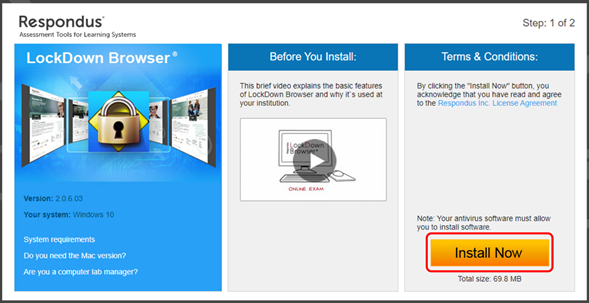
En caso de que estés realizando estos pasos para utilizar Lockdown browser desde un dispositivo de Apple (Mac o iPad), selecciona la opción de: Do you need the Mac version?
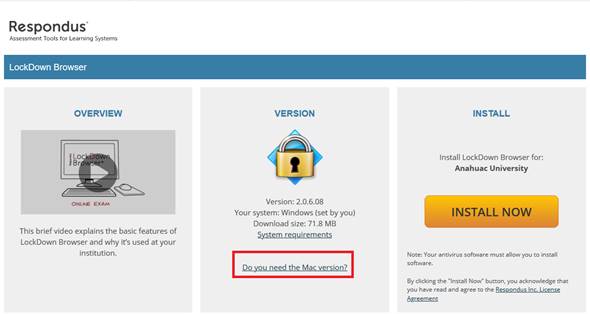
Paso 2. Al dar clic se descargará el archivo ejecutable de Lockdown Browser. Abre el archivo para iniciar la instalación en el equipo. Para terminar la instalación da clic en Finalizar.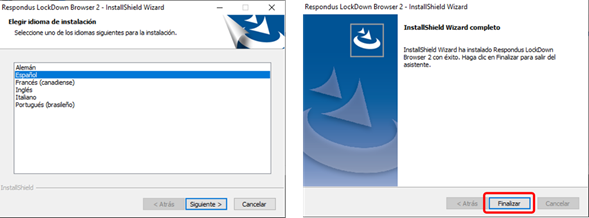
Paso 3. Al terminar la instalación, regresa a la evaluación y da clic en Ejecutar LockDown Browser. Seguidamente, se solicitará permiso para Abrir LockDown Browser.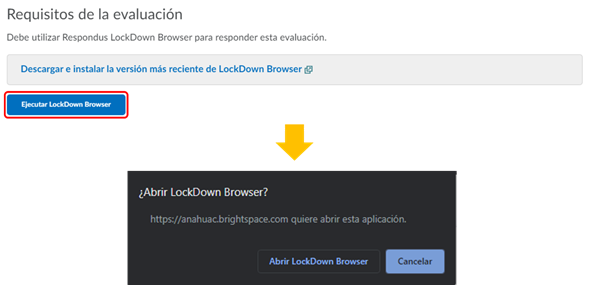
Paso 4. Se abrirá automáticamente el navegador de LockDown Browser. Accede a la prueba y da clic en ¡Iniciar evaluación!
Al finalizar la prueba verás el siguiente texto, da clic en Listo.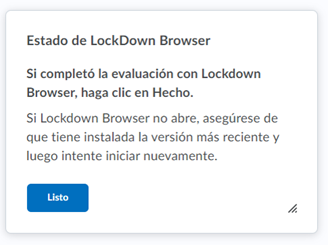
- ¿Qué requerimientos técnicos debo cubrir para utilizar Brightspace con Lockdown Browser?
-
Te recomendamos mantener actualizado tu navegador web. Estas son las versiones recomendadas:
• Google Chrome 81 o superior.
• Apple Safari 13 o superior.
• Microsoft Edge 81 (Chromium) o superior.
• Mozilla Firefox 76 o superior. - ¿Qué hago si no puedo ingresar a Brightspace?
-
Verifica que hayas ingresado a través de la siguiente liga: https://anahuac.brightspace.com/d2l/local y revisa que los datos que ingresaste sean los correctos:
- Usuario: Número de expediente con todos los ceros (ID)
- Contraseña: Fecha de nacimiento DDMMAA
En caso de seguir presentando problemas, escribe a aprende@anahuac.mx los siguientes datos:
• Nombre completo
• ID completo
• Correo institucional
• Nombre de la materia
• Nombre del profesor
• NRC - ¿Cómo contacto a mis alumnos por medio de Brightspace?
-
1. Dentro de tu materia, dirígete a la barra de navegación en "Más" ingresa al "Listado de alumnos":
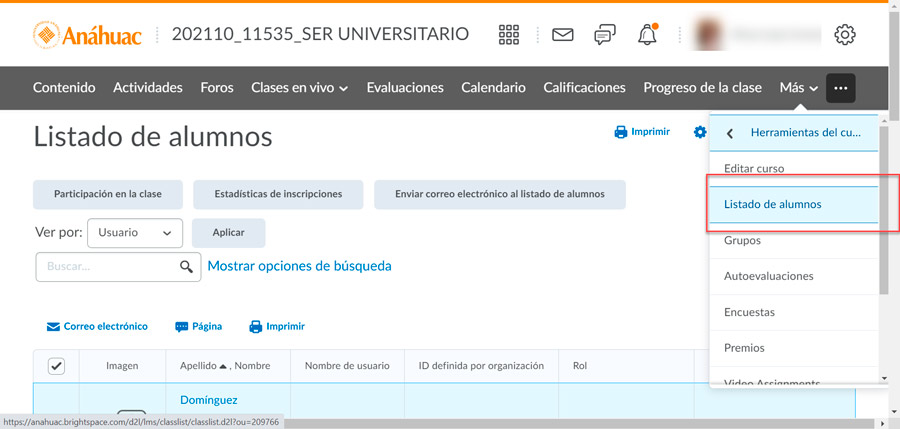
2. Selecciona el listado de alumnos, en caso de tener más de un NRC dentro de este espacio, deberás seleccionar en "Ver por / Secciones":
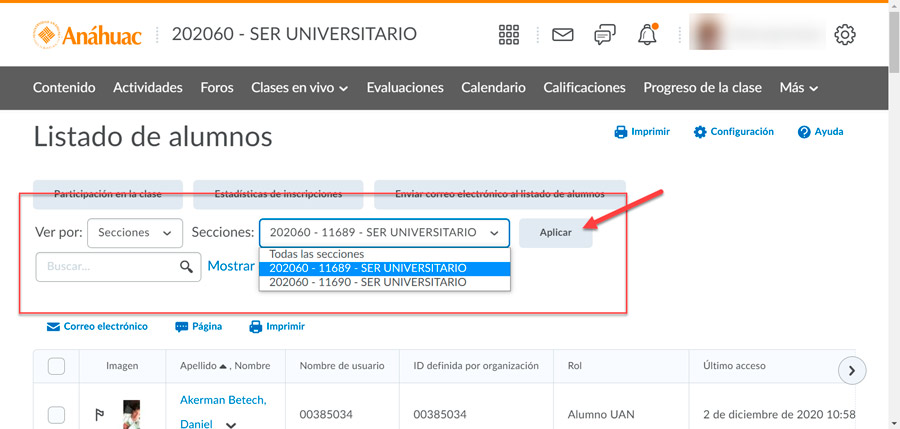
3. Activa la casilla para seleccionar la lista completa de alumnos (te sugerimos dirigirte al final de la página para cambiar la paginación y ver a todos los alumnos):
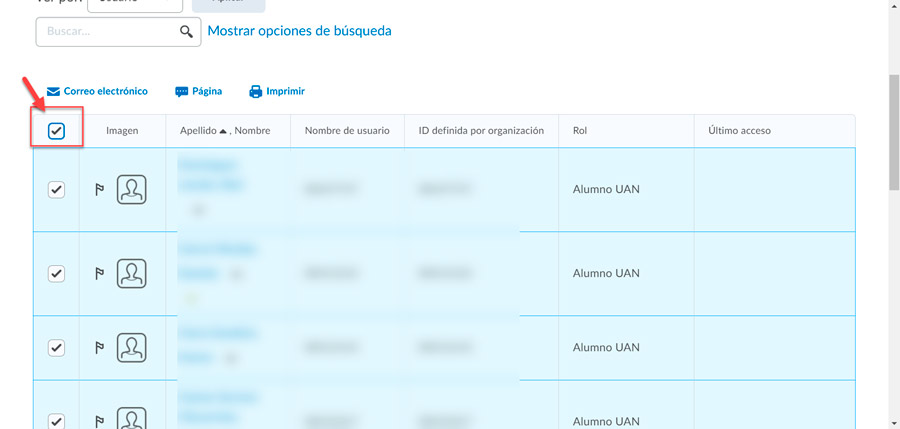
4. Después de activar la lista de alumnos, selecciona Correo electrónico:
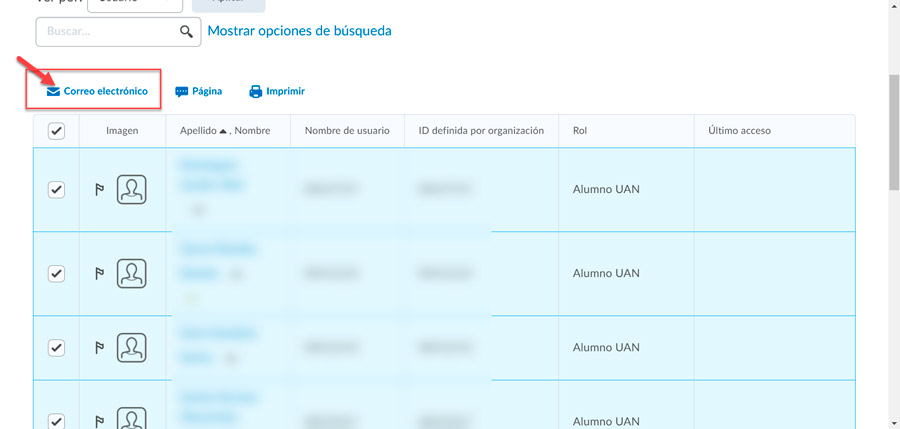
5. ¡Listo! Las direcciones de correo aparecerán Con copia oculta "CCO", ya puedes mandar el correo de manera normal.
Selección de Cursos
- Sección cerrada
-
Causa: El curso o la sección que se intenta inscribir no tiene cupo disponible.
Posible solución: Busca otras secciones del curso, o contacta al coordinador de la licenciatura o área responsable del curso.
- Conflicto de hora
-
Causa: Empalme de horario. Estás intentando inscribir un curso que ya tienen registrado en el mismo horario
Posible solución: Buscar un curso (NRC) con un horario diferente.
- NRC Duplicado
-
Causa: Estás intentando inscribir un mismo curso que ya tienes inscrito con otra sección.
Posible solución: Buscar otro curso.
- Error de Prerrequisito y Puntaje de Examen
-
Causa: Estás intentando inscribir un curso que no tienes acreditado el antecedente académico para cursar la materia.
Posible solución: Debe tener aprobado el requisito o correquisito para inscribir el curso seleccionado.
- Correquisito (NRC XXXXX) Requerido
-
Causa: El curso que intentas inscribir requiere que sea cargado conjuntamente con otro curso requerido, según plan de estudios.
Posible solución: Debes inscribir el NRC indicado y de manera simultánea con el otro curso marcado como conjunto en el plan de estudios.
- Horas máximas excedidas
-
Causa: No puedes inscribir más cursos porque excedes el número de créditos permitidos por Reglamento.
Posible solución: Consulta la carga académica máxima que tienes permitida con base en tu estándar académico.
- Restricción de Programa
-
Causa: El curso No pertenece a tu plan de estudios.
Posible solución: Consulta tu mapa de referencia o plan de estudios para que encuentres e inscribas los cursos (Materia-Curso) que corresponden a tu carrera-plan.
- Restricción de clase
-
Causa: El alumno no cumple con los créditos requeridos para cursar la materia.
Posible solución: Busca los cursos que correspondan a tu clase.
- Restricción de Escuela
-
Causa: El curso que intentas inscribir no corresponde a tu Escuela o Facultad.
Posible solución: Buscar en la oferta los cursos (NRCs) que corresponda a tu plan de estudios.
- Restricción de Nivel
-
Causa: El curso no corresponde al nivel del alumno.
Posible solución: Busca la sección (NRC) que corresponde a tu nivel de estudios.
- No pertenece a tu campus
-
Causa: El curso que intentas inscribir pertenece a otro Campus.
Posible solución: Verifica en tu coordinación de tu Escuela o Facultad, que cuentes con la autorización bisede para cargar y cursar la materia.
Claves que se pueden presentar en lugar de la casilla de selección de un curso y su significado
- C: El curso está cerrado, ya se llenó el cupo.
- NR: El NRC está programado en una parte de periodo que no se encuentra disponible.
- SR: El alumno no tiene cita para el día en el que está consultando.
Finanzas y becas
Si deseas conocer más información acerca de colegiaturas, créditos, facturación y más, da clic en el siguiente enlace
Chat-Dudas y Soporte
Abajo encontrarás los botones que tienen como título los temas que podrás atender en cada Chat. Si los botones dicen OFFLINE, no te preocupes, mándanos tus dudas y te responderemos en cuanto nos sea posible. Horario de atención de 09:00 a 18:00hrs.
Plataformas
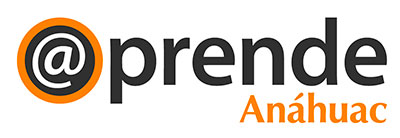
Puedes acceder de dos formas distintas, a continuación elige la opción de tu preferencia:
Acceso a D2L/Brightspace por ID
Acceso a D2L/Brightspace por Office 365
Correo Institucional
Recuerda que tener tu cuenta de correo institucional es fundamental para llevar a cabo diversos procesos de la Universidad como el ingreso a Brightspace, SIU, Biblioteca, entre otros, además de ser el canal oficial y autorizado para la comunicación con tus profesores y Escuela o Facultad.
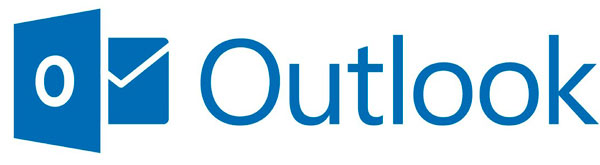
¡Haz clic sobre las opciones!
- FAQ`s
Soporte Técnico
¿Cómo instalo MicrosoftTeams?
Ingresa a la página http://www.office.com/ e inicia la sesión con tu correo institucional. Puedes ver la ayuda rápida para ingresar a Teams en https://sites.google.com/universidad.anahuac.mx/software-anahuac-mexico/talleres-y-tutoriales
¿Por qué no puedo entrar a Teams?
Para ingresar a Teams se requiere que cuentes con tu cuenta institucional o revisar si la liga que estás utilizando es la correcta. Puedes ver la ayuda rápida para ingresar a Teams en https://sites.google.com/universidad.anahuac.mx/software-anahuac-mexico/talleres-y-tutoriales
¿A dónde debo comunicarme si tengo algún problema técnico?
Nos podrán contactar a través del servicio de atención en línea en la página principal de la Universidad y en el portal de servicios de la Dirección de Tecnologías de la Información (https://www.anahuac.mx/mexico/dot/)
¿No cuento con cámara ni micrófono, qué puedo hacer?
Es necesario que cuentes con cámara y micrófono para atender a tus clases por videoconferencia.
No detecta mi cámara o el micrófono
Revisa que la configuración de audio y video sea la correcta revisando si detectó tu diadema o cámara.
¿Qué hago si no tengo correo institucional?
Ingresa a la página https://www.anahuac.mx/mexico/dot/ para realizar tu solicitud. Nuestro tiempo de respuesta es de 2 días hábiles
¿Qué hago si no conozco mi contraseña?
Ingresa a la página https://www.anahuac.mx/mexico/dot/ para realizar tu solicitud. Nuestro tiempo de respuesta es de 2 días hábiles
¿Qué hago si tengo dos correos y no sé cuál es el correcto?
Ingresa a la página https://www.anahuac.mx/mexico/dot/ para realizar tu solicitud, se te notificará la cuenta institucional correcta en tu correo personal en 2 días hábiles
¿En dónde encuentro el software que requiero para mis clases?
Ingresa a la página https://www.anahuac.mx/mexico/dot/ y da clic en el botón ANÁHUAC SOFTWARE.
¿Con quién puedo acudir si tengo problemas para ingresar a la Biblioteca Digital?
Puedes reportarlo a jvazquez@anahuac.mx o miriam.chavez@anahuac.mx, también en el chat en línea desde la página principal de la Universidad.
Al iniciar sesión con mi cuenta institucional @anahuac.mx me salió un mensaje que dice “ Se necesita más información. ¿Es seguro?
Sí es seguro, para mejorar el servicio y ofrecer una mayor seguridad digital, implementamos una forma para que tú mismo puedas restablecer tu contraseña. Si tienes problemas o dudas pueden contar con nuestro apoyo a través del chat en línea que podrás encontrar en la parte superior de la página de la Universidad.
¿Cómo puedo cambiar mi contraseña?
Encontrarás una guía para que puedas cambiar o recuperar tu contraseña en nuestra página https://www.anahuac.mx/mexico/dot/.Si tienes problemas o dudas pueden contar con nuestro apoyo a través del chat en línea que podrás encontrar en la parte superior de la página de la Universidad.
Olvidé mi contraseña, ¿cómo puedo restablecerla?
Encontrarás una guía para que puedas cambiar o recuperar tu contraseña en nuestra página https://www.anahuac.mx/mexico/dot/.Si tienes problemas o dudas pueden contar con nuestro apoyo a través del chat en línea que podrás encontrar en la parte superior de la página de la Universidad.
Brightspace
¿Cómo puedo ingresar a Brightspace?
Puedes acceder de dos formas distintas elige la opción de tu preferencia:
1. Acceso con tu ID: Requieres conocer tu número de expediente y contraseña, por medio de este link: https://anahuac.brightspace.com/d2l/login?noRedirect=1
2. Acceso con cuenta de office 365: Requieres conocer tu cuenta institucional @anahuac.mx, por medio de este link: https://anahuac.brightspace.com/d2l/home¿Qué hago si no está mi materia en Brightspace?
Escribe a aprende@anahuac.mx con los siguientes datos:
• Nombre completo
• ID completo
• Correo institucional
• Nombre de la materia
• Nombre del profesor
• NRC¿Cómo descargo Lockdown Browser para los exámenes en Brightspace?
No todos los exámenes necesitan Lockdown Browser, para Brightspace. Esto te lo confirmará tu profesor.
Lockdown Browser limitará el uso de tu equipo de cómputo para que solo presentes el examen. Una vez terminado y hayas enviado tu intento podrás salir del Lockdown Browser y tu equipo de cómputo no tendrá limitaciones.
Paso 1. Este enlace https://download.respondus.com/lockdown/download.php?ID=721547196 te conduce a la descarga de LockDown Browser específico para Brightspace de la Universidad Anáhuac, por lo que es importante que respetes este enlace como medio para adquirir la aplicación.
El enlace te llevará a la siguiente pantalla donde deberás descargar la app dando clic en el botón de Install now.
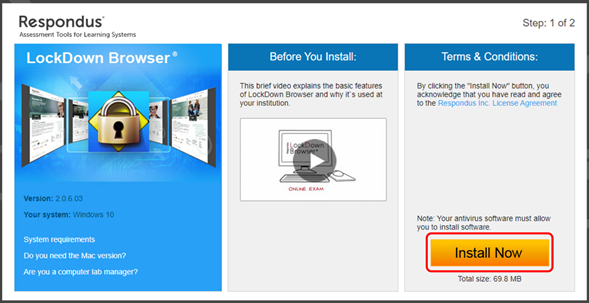
En caso de que estés realizando estos pasos para utilizar Lockdown browser desde un dispositivo de Apple (Mac o iPad), selecciona la opción de: Do you need the Mac version?
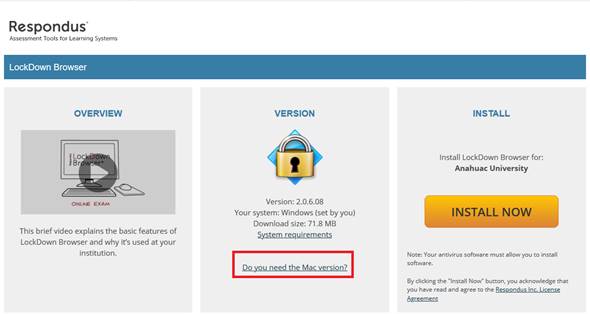
Paso 2. Al dar clic se descargará el archivo ejecutable de Lockdown Browser. Abre el archivo para iniciar la instalación en el equipo. Para terminar la instalación da clic en Finalizar.
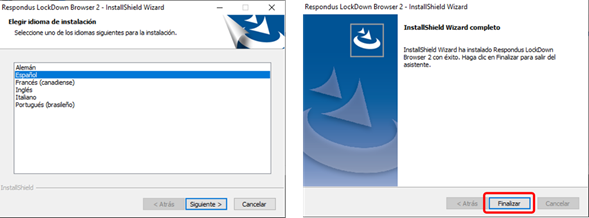
Paso 3. Al terminar la instalación, regresa a la evaluación y da clic en Ejecutar LockDown Browser. Seguidamente, se solicitará permiso para Abrir LockDown Browser.
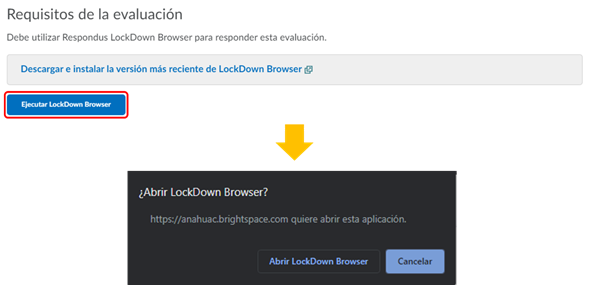
Paso 4. Se abrirá automáticamente el navegador de LockDown Browser. Accede a la prueba y da clic en ¡Iniciar evaluación!
Al finalizar la prueba verás el siguiente texto, da clic en Listo.
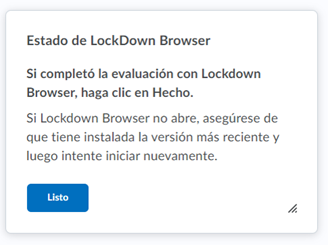
¿Qué hago si no puedo ingresar a Brightspace?
Verifica que hayas ingresado a través de la siguiente liga: https://anahuac.brightspace.com/d2l/local y revisa que los datos que ingresaste sean los correctos:
- Usuario: Número de expediente con todos los ceros (ID)
- Contraseña: Fecha de nacimiento DDMMAA
En caso de seguir presentando problemas, escribe a aprende@anahuac.mx los siguientes datos:
• Nombre completo
• ID completo
• Correo institucional
• Nombre de la materia
• Nombre del profesor
• NRC
Selección de Cursos
Sección cerrada
Causa: El curso o la sección que se intenta inscribir no tiene cupo disponible.
Posible solución: Busca otras secciones del curso, o contacta al coordinador de la licenciatura o área responsable del curso.
Conflicto de hora
Causa: Empalme de horario. Estás intentando inscribir un curso que ya tienen registrado en el mismo horario
Posible solución: Buscar un curso (NRC) con un horario diferente.
NRC Duplicado
Causa: Estás intentando inscribir un mismo curso que ya tienes inscrito con otra sección.
Posible solución: Buscar otro curso.
Error de Prerrequisito y Puntaje de Examen
Causa: Estás intentando inscribir un curso que no tienes acreditado el antecedente académico para cursar la materia.
Posible solución: Debe tener aprobado el requisito o correquisito para inscribir el curso seleccionado.
Correquisito (NRC XXXXX) Requerido
Causa: El curso que intentas inscribir requiere que sea cargado conjuntamente con otro curso requerido, según plan de estudios.
Posible solución: Debes inscribir el NRC indicado y de manera simultánea con el otro curso marcado como conjunto en el plan de estudios.
Horas máximas excedidas
Causa: No puedes inscribir más cursos porque excedes el número de créditos permitidos por Reglamento.
Posible solución: Consulta la carga académica máxima que tienes permitida con base en tu estándar académico.
Restricción de Programa
Causa: El curso No pertenece a tu plan de estudios.
Posible solución: Consulta tu mapa de referencia o plan de estudios para que encuentres e inscribas los cursos (Materia-Curso) que corresponden a tu carrera-plan.
Restricción de clase
Causa: El alumno no cumple con los créditos requeridos para cursar la materia.
Posible solución: Busca los cursos que correspondan a tu clase.
Restricción de Escuela
Causa: El curso que intentas inscribir no corresponde a tu Escuela o Facultad.
Posible solución: Buscar en la oferta los cursos (NRCs) que corresponda a tu plan de estudios.
Restricción de Nivel
Causa: El curso no corresponde al nivel del alumno.
Posible solución: Busca la sección (NRC) que corresponde a tu nivel de estudios.
Restricción de Campus
Causa: El curso que intentas inscribir pertenece a otro Campus.
Posible solución: Verifica en tu coordinación de tu Escuela o Facultad, que cuentes con la autorización bisede para cargar y cursar la materia.
Claves que se pueden presentar en lugar de la casilla de selección de un curso y su significado
- C: El curso está cerrado, ya se llenó el cupo.
- NR: El NRC está programado en una parte de periodo que no se encuentra disponible.
- SR: El alumno no tiene cita para el día en el que está consultando.
Finanzas y becas
Si deseas conocer más información acerca de colegiaturas, créditos, facturación y más, da clic en el siguiente enlace
- Chat-Dudas y Soporte
Brightspace
Soluciona tus dudas, fallas o errores en el acceso a plataforma Brightspace.
DOT Soporte Tecnológico
Soluciona tus dudas en relación a tu cuenta de correo institucional y recibe soporte técnico.Si durante la aplicación de tu examen tienes una incidencia tecnológica Manda mensaje de WhatsAppSelección de Cursos
Servicios Escolares
Finanzas
Campus Norte
Campus Sur
Becas
Campus Norte
Campus Sur
Responsabilidad Social y Sustentabilidad (En línea)
Soluciona tus dudas en relación a cupo, inscripción, consulta de NRC, etc.
EGEL / CENEVAL
Resuelve tus dudas relacionadas con el registro, la aplicación, soporte técnico para el examen desde casa, así como el lugar donde puedes obtener tus resultados.
- Tips y Recomendaciones
Tips y Recomendaciones

- Plataformas
Plataformas
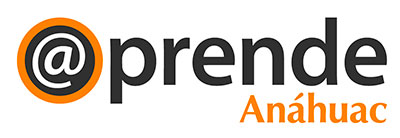
Puedes acceder de dos formas distintas, a continuación elige la opción de tu preferencia:
* Requieres conocer tu número de expediente y contraseña.
Acceso a D2L/Brightspace por ID* Requieres conocer tu cuenta institucional @anahuac.mx y contraseña
Acceso a D2L/Brightspace por Office 365- Correo Institucional
Correo Institucional
Recuerda que tener tu cuenta de correo institucional es fundamental para llevar a cabo diversos procesos de la Universidad como el ingreso a Brightspace, SIU, Biblioteca, entre otros, además de ser el canal oficial y autorizado para la comunicación con tus profesores y Escuela o Facultad.
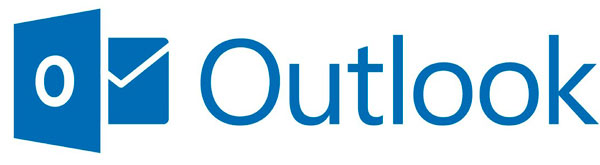
- Calendario
- Competencias Digitales
Competencias Digitales